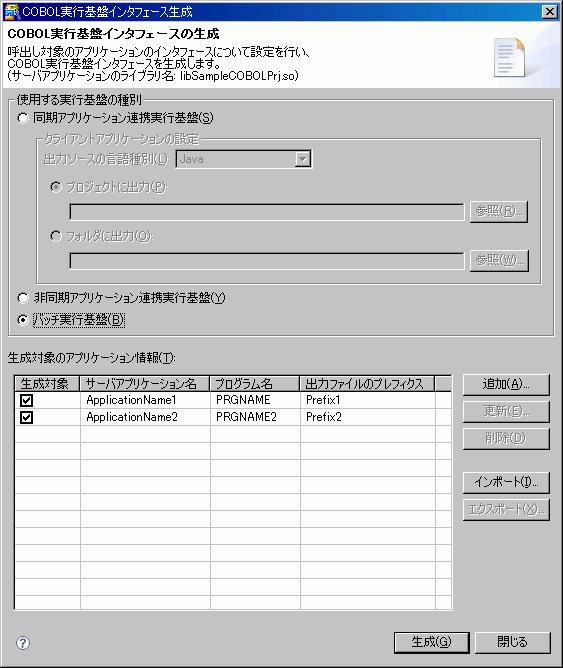COBOL開発支援ツールの[COBOL実行基盤インタフェース生成]画面を起動します。
[COBOL実行基盤インタフェース生成]画面は、以下の2通りの方法で起動できます。
メニューバーからの起動
COBOL実行基盤インタフェースを生成するCOBOLプロジェクトを選択し、メニューバーから[プロジェクト] > [アプリケーション連携実行基盤/バッチ実行基盤] > [COBOL実行基盤インタフェース生成]を選択します。
コンテキストメニューからの起動
COBOL実行基盤インタフェースを生成するCOBOLプロジェクトを選択し、コンテキストメニューから[アプリケーション連携実行基盤/バッチ実行基盤] > [COBOL実行基盤インタフェース生成]を選択します。
![]()
COBOL実行基盤インタフェースの生成では、バッチアプリケーションが動作するサーバのプラットフォームを意識する必要があります。
COBOLプロジェクトのリモート開発の設定が有効になっている場合は、リモート開発の設定で指定したサーバのプラットフォーム向けのCOBOL実行基盤インタフェースが生成されます。
COBOLプロジェクトのリモート開発の設定が無効になっている場合は、Windowsのバッチアプリケーション向けのCOBOL実行基盤インタフェースが生成されます。
リモート開発の設定の詳細については、“Interstage Studio ユーザーズガイド”の“プロジェクトのリモート開発設定”を参照してください。
[COBOL実行基盤インタフェース生成]画面のイメージと各部品の説明を以下に示します。
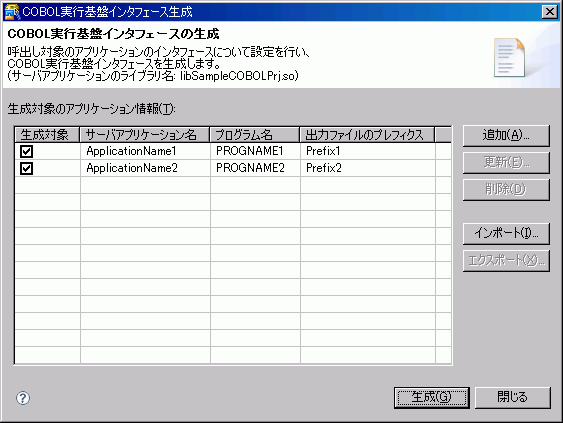
[生成対象のアプリケーション情報]一覧
COBOL実行基盤インタフェース生成の対象とするバッチアプリケーションの情報を設定します。
[追加]、[更新]、[削除]の各ボタンを使用することで、一覧のアプリケーション情報を編集することができます。
一覧には、以下の情報が表示されます。
項目名 | 説明 |
|---|---|
生成対象 | COBOL実行基盤インタフェースの生成対象とするアプリケーション情報を、選択します。 |
サーバアプリケーション名 | バッチジョブ定義で設定したバッチアプリケーション名を記述します。 |
プログラム名 | バッチアプリケーションのCOBOLプログラムのプログラム名を記述します。 |
出力ファイルのプレフィクス | COBOL実行基盤インタフェースの生成によって出力されるファイル名のプレフィックスを記述します。COBOL実行基盤インタフェースによって生成されるファイルの詳細は、“E.4.6 生成されるファイルと格納先”を参照してください。 |
[追加]
COBOL実行基盤インタフェースの生成対象とするアプリケーションの情報を追加します。クリックすると、[アプリケーション情報の設定]画面が表示されます。[アプリケーション情報の設定]画面の詳細は、“E.4.3 COBOL実行基盤インタフェースを生成するアプリケーション情報の追加”を参照してください。
[更新]
[生成対象のアプリケーション情報]一覧で選択中の行のアプリケーション情報を更新します。クリックすると、[アプリケーション情報の設定]画面が表示されます。[アプリケーション情報の設定]画面の詳細は、“E.4.4 COBOL実行基盤インタフェースを生成するアプリケーション情報の更新”を参照してください。
[削除]
[生成対象のアプリケーション情報]一覧で選択中の行のアプリケーション情報を削除します。
[インポート]
アプリケーション情報入力ファイルの情報を[生成対象のアプリケーション情報]一覧にインポートします。アプリケーション情報入力ファイルのインポートの詳細については、“E.4.7 アプリケーション情報入力ファイルのインポート・エクスポート”を参照してください。
[エクスポート]
[生成対象のアプリケーション情報]一覧で選択中の行のアプリケーション情報に基づいて、アプリケーション情報入力ファイルを生成します。エクスポートの詳細については、“E.4.7 アプリケーション情報入力ファイルのインポート・エクスポート”を参照してください。
[生成]
[生成対象のアプリケーション情報]一覧で[生成対象]がチェックされているアプリケーション情報を対象として、COBOL実行基盤インタフェースを生成します。COBOL実行基盤インタフェースの生成の詳細は“E.4.5 COBOL実行基盤インタフェース生成の実行”を参照してください。
[閉じる]
[COBOL実行基盤インタフェース生成]画面を閉じます。[COBOL実行基盤インタフェース生成]画面の設定内容が変更されていた場合は、変更を保存するかどうかを確認するダイアログボックスが表示されます。
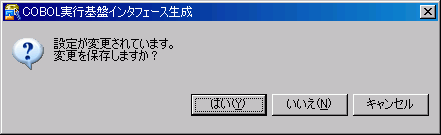
確認のダイアログボックスで[はい]をクリックした場合、設定内容を保存して[COBOL実行基盤インタフェース生成]画面を閉じます。[いいえ]をクリックした場合、設定内容を保存せずに[COBOL実行基盤インタフェース生成]画面を閉じます。変更を保存しないでダイアログボックスを閉じて編集画面に戻る場合は[キャンセル]をクリックします。
![]()
アプリケーション情報の設定に誤りがある場合、[生成対象のアプリケーション情報]一覧に![]() が表示されます。以下に画面イメージを示します。
が表示されます。以下に画面イメージを示します。
![]() が表示されたアプリケーション情報はCOBOL実行基盤インタフェースを生成することができません。[更新]をクリックして[アプリケーション情報の設定]画面を開き、アプリケーション情報を修正してください。
が表示されたアプリケーション情報はCOBOL実行基盤インタフェースを生成することができません。[更新]をクリックして[アプリケーション情報の設定]画面を開き、アプリケーション情報を修正してください。
Interstage Business Application Server 開発環境パッケージと、Interstage Job Workload Server 開発環境パッケージが同一のマシンにインストールされている場合、[COBOL実行基盤インタフェース生成]画面の[使用する実行基盤種別]の選択が追加されます。
同期アプリケーション連携実行基盤
非同期アプリケーション連携実行基盤
バッチ実行基盤
このときには、“バッチ実行基盤”選択します。以下に画面イメージを示します。